A janela Motion Mixer contém um editor onde você gerencia tudo que é adicionado para a combinação: bipeds, grupos de track, tracks, clipes, e transições.
Interface
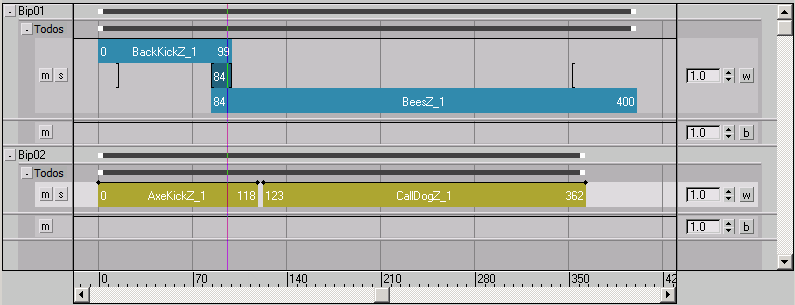
O Editor contém três seções:
Controles Biped/Trackgroup/Track
A seção situada na extremida à esquerda do editor é a seção Biped/Trackgroup/Track Controls. A seção Biped/Trackgroup/Track Controls define o número, a ordem de exibição, e as características dos recursos da combinação. Bipeds e Trackgroups e podem ser selecionados, adicionados, removidos e reposicionados.
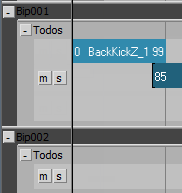
Os botões “-” e “+” botões recolhem ou expandem a exibição de bipeds e trackgroups. O botão “M” silencia uma track, levando sua influência para fora da combinação. O botão "S" define uma track para modo solo, tornando-o a única track ativa na combinação.
Interactive Clip Controls
A seção central do editor, Interactive Clip Controls, permite manipular a escala, tempo de sincronização, e o recorte de clipes e transições.
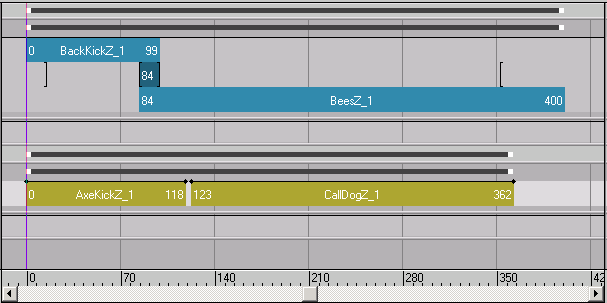
O comprimento total de todos os clipes e transições em uma trajetória pode ser esticada ou apertada arrastando as extremidades brancas das barras cinzas no topo de cada trackgroup. Arraste o meio da barra da faixa se toda a combinação de um trackgroup precisa ser movida. Da mesma forma, clipes podem ser movidos arrastando a partir do centro de um clipe. Clipes e transições podem ser reduzidos ou estendidos ao arrastar cada extremidade.
A faixa da barra para cada Biped também pode ser movida ou redimensionada para mover ou dimensionar a combinação total para o Biped.
Colchetes de transição aparecem em Transition Tracks. Quando uma transição existe, os colchetes indicam o ponto inicial e final da transição. Se não houver uma transição no final do clipe, a transição indicará onde o suporte será colocado quando um novo clipe estiver sendo carregado no track.
O tempo atual na cena pode ser alterada ao arrastar a timeline púrpura e vertical. A alteração é refletida no 3ds Max Time Slider
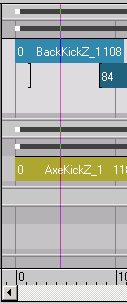
A Timeline Vertical.
Se um clipe têm um efeito Time Warp aplicado, o tempo pode ser distorcido de forma interativa no modo Time Warp: primeiro crie uniões no clipe, arraste-as para assim comprimir o tempo.
Observe as alterações correspondentes na frequência de marcadores no centro do clipe. Time Warps é utilizado para aumentar ou diminuir a velocidade do movimento.
Weighting Controls
Os comandos Weighting Controls na extremidade direita do editor permite definir a espessura com a qual um clipe ou track serão combinados com outras tracks dentro do mesmo trackgroup.
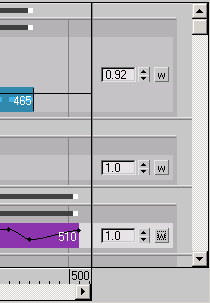
![]() Quando o Weight Mode é ativado, o peso pode ser ajustado com uma uma curva espessa vermelha em um clipe ou track.
Quando o Weight Mode é ativado, o peso pode ser ajustado com uma uma curva espessa vermelha em um clipe ou track.
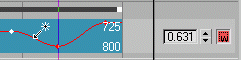
Nas partes das camadas, cada clipe têm sua própria curva de peso. Cada transition Track têm possue uma curva com carga vermelha para a track inteira. Por padrão, cada espessa curva tem um nó em cada extremidade, que pode ser movido para alterar a espessura do ponto. Clique na espessa curva para adicionar mais nós, e arraste um nó para movê-lo.
Pesos variam de 0.0 (nenhum peso) a 1.0 (peso cheio). A espessura para o nó atual selecionado aparece à esquerda do botão Weight Mode. É possível alterar a espessura ao mover o nó ou alterando o valor giratório.
Quando você tiver vários nós espessos selecionados e usar o valor giratório para definir um novo valor, os valores dos nós são alterados relativamente para seus valores originais. Neste caso, não é possível ajustar o girador menor que 0 ou maior que 1 em uma rodada. Se você possui mais do que um nó espesso selecionado e digitar em um deles, as espessuras de todos os nós são alteradas para o novo valor.
Espessura é avaliada por meio das tracks in um único trackgroup. Se um trackgroup têm duas ou mais tracks, o peso do trajeto superior é avaliada em cada quadro. Se o peso em qualquer quadro é menor do que 1.0, o movimento na track é parcialmente utilizado e o próximo trajeto é avaliado para sua espessura. Se o peso total ainda for menor do que 1.0, o próximo rastreamento será avaliado e assim por diante. Desta forma, o movimento de várias tracks podem ser unidas ao mesmo quadro para o mesmo conjunto de partes do corpo.
O botão Weight Mode na extremidade direita da barra de ferramentas principal ativa este modo para todos as tracks em Motion Mixer. Para obter mais informações, consulte Barra de Ferramentas Motion Mixer.
![]() Em uma track equilibrada. o botão Balance Weight Mode aparece em vez do Weight Mode. No modo Balance Weight você pode a curva de espessura para aBalance Track. Para descobrir como usar o Balance Weight, consulte Ajustar Biped Balance no Mixer.
Em uma track equilibrada. o botão Balance Weight Mode aparece em vez do Weight Mode. No modo Balance Weight você pode a curva de espessura para aBalance Track. Para descobrir como usar o Balance Weight, consulte Ajustar Biped Balance no Mixer.